更新驱动程序是计算机硬件故障的解决方案。驱动程序本质上是一个软件,允许硬件与操作系统进行通信,反之亦然。
在某些情况下,建议将驱动程序更新到最新版本。
- 例如,在购买新电脑时建议这样做。如果你 进行备份 并将其恢复到新电脑上,硬件可能与以前的型号不同。在这种情况下,建议安装新的驱动程序 安装或更新旧版本的驱动程序.
- 也是在它之后 从 Windows 10 更新到 Windows 11 建议更新驱动程序。一些较旧的驱动程序可能无法在新操作系统中正常工作,因此安装新版本可能会解决硬件问题。
- 如果您向电脑添加了新硬件,还建议更新驱动程序。新硬件通常使用较新版本的驱动程序才能正常工作。
我想补充一点,如果电脑工作正常并且没有特定原因更新驱动程序,那么就不要这样做。安装新驱动程序时也会出现问题。但是,如果发生这种情况,您始终可以这样做 恢复以前的驱动程序.
更新 Windows 11 或 Windows 10 中的驱动程序
通过 Windows 更新更新驱动程序
自 Windows 10 推出以来,驱动程序也通过 Windows 更新安装。因此,建议检查新更新以获取最新的驱动程序更新。
单击“开始”按钮,然后单击菜单中的“设置”。在设置中,点击左侧的“Windows更新”,检查是否有新的更新可供下载和安装。
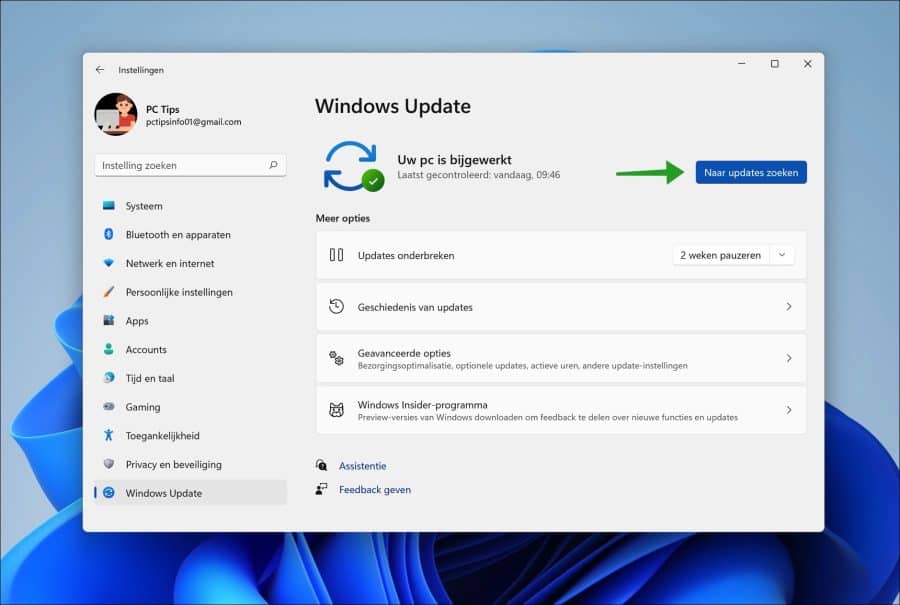
通过设备管理器更新驱动程序
设备行为 是Windows操作系统中用于安装、更新和卸载驱动程序的应用程序。
打开设备管理器。右键单击要更新其驱动程序的设备。在菜单中,单击“更新驱动程序”。
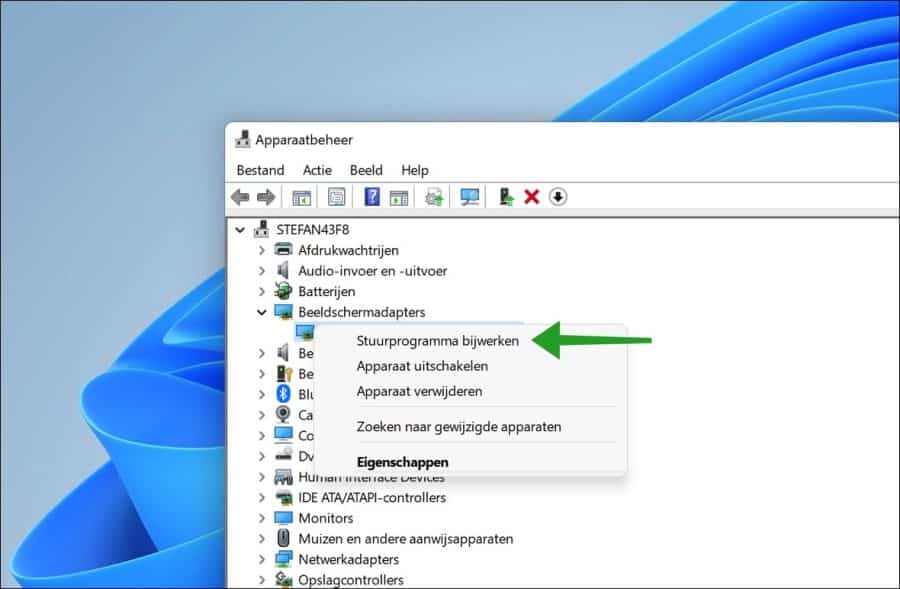
您现在可以选择自动更新驱动程序或自行在计算机中搜索新驱动程序。
如果您选择自动搜索驱动程序软件,Windows会首先在您的计算机中搜索最佳的驱动程序。如果没有找到,您可以通过Windows更新进行搜索。
如果您是从硬件制造商的网站下载驱动程序,则可以自行在计算机上搜索驱动程序。您提取驱动程序,选择这些驱动程序所在的文件夹,Windows 将检测并安装驱动程序。
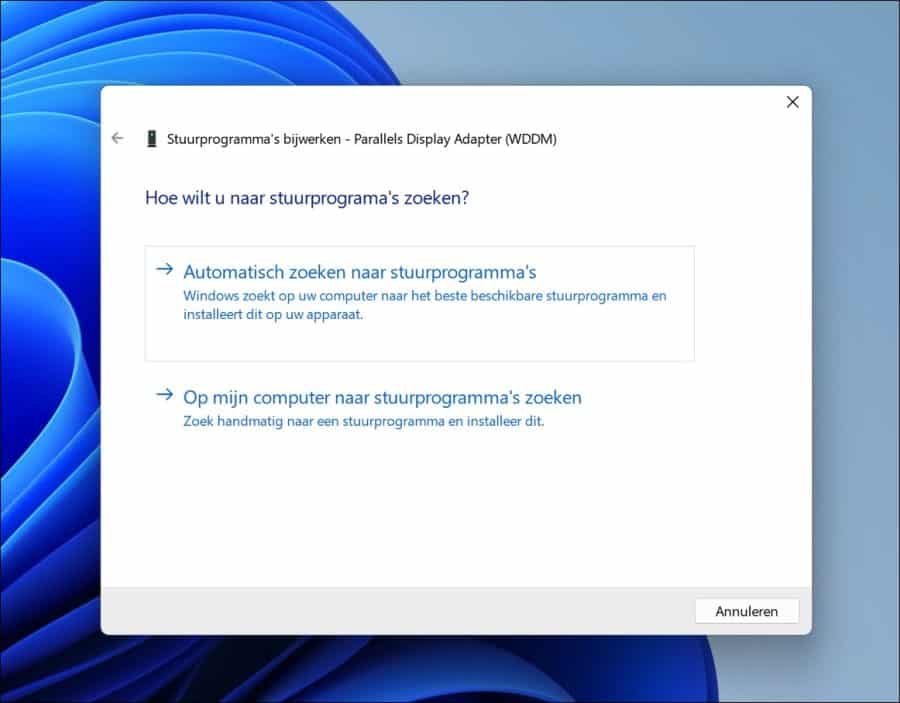
通过可选更新更新驱动程序
Windows 更新提供了可选更新的选项。这些是更新,例如连接或安装的硬件的驱动程序。在某些情况下,您还可以在此处找到要安装的新驱动程序。
在这里阅读所有内容 可选更新.
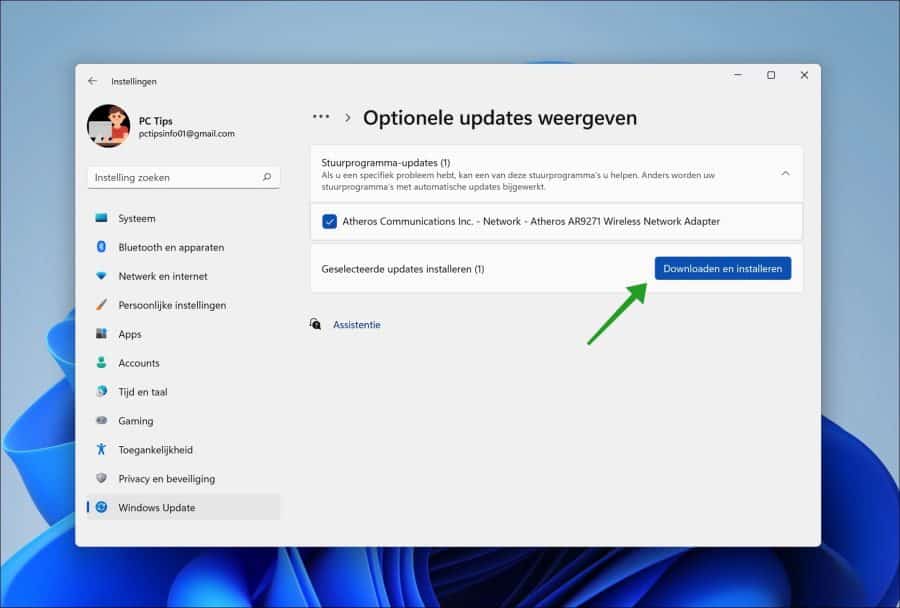
通过应用程序更新驱动程序
安装驱动程序可能是一个乏味的过程。在大多数情况下,您需要找到制造商,选择正确的设备并下载最新的驱动程序。
如果您搜索互联网,您会发现很多可以帮助您自动更新驱动程序的应用程序。在这里阅读更多相关信息 通过应用程序自动更新驱动程序.
我希望这对你有帮助。感谢您的阅读!

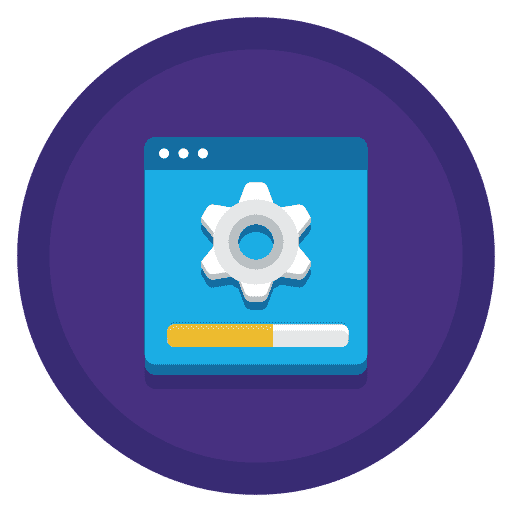
感谢这些
今天下午要试试这个
下载的内容已经在笔记本电脑上并且已经解压
别提了。成功了!